SeaTools: diagnoosige kõvaketas rikutud andmete/sektorite jaoks
Miscellanea / / February 10, 2022
Üks asi, mida me kõik masinate ja vidinate kohta teame, on see, et need ei kesta tavaliselt igavesti. Ükskõik kui ettevaatlik ka poleks, kuluvad need kõik aja jooksul läbi ja ei tööta seetõttu ühel päeval. Sama lugu on kõigi arvuti komponentidega.

pilt viisakalt: okuryu
Kui seadmed, nagu RAM, veebikaamera, puuteplaat, ei tööta, saate need lähimas teeninduskeskuses välja vahetada, aga kui kõvaketas jookseb kokku! Muidugi saate osta ja installida uue kõvaketta ilma igasuguse pingutuseta, kuid kuidas on andmetega, mis on igaveseks kadunud. Ei saa riskida, eks? (jah, noh, tõenäoliselt saaksite seda teha varundada andmeid ja luua süsteemipilte regulaarselt, kuid see on endiselt suur tüli)
Parim viis ketta tõrgete vältimiseks (või enne selle juhtumist teada saamiseks) on seda regulaarselt kontrollida. Hea tava on kõvaketta vigaste sektorite diagnoosimine aeg-ajalt. The chkdsk käsk suudab seda teha, kuid olukorra paremaks mõistmiseks soovitame teil anda SeaTools lask.
SeaTools, alates Seagate on vabavara, mis aitab kasutajal testida ja analüüsida oma kõvaketast riistvara tasemel, et leida vigu ja vigaseid sektoreid. Kuigi see on Seagate Labsi tööriist, töötab see laitmatult igal kõvakettal, sõltumata tootjast.
Mõned soovitused enne kõvaketta diagnoosimise alustamist
- Enne diagnoosi käivitamist sulgege kõik muud rakendused. Veenduge, et tegumihalduri abil ei töötaks taustal mittevajalikud protsessid.
- Kui diagnoosite sülearvutit, veenduge, et see ei töötaks patareidega. Veenduge, et see oleks ühendatud toiteallikaga.
- Kui teie arvutiga on ühendatud mõni väline draiv, mida te ei soovi diagnoosida, eemaldage see enne jätkamist ohutult
- Samuti soovitaksin teil enne alustamist istuda tassi kohvi või mõne suupistega. Jah, see on aeganõudev protsess (tavaliselt).
Kõvaketta diagnoosimine halbade sektorite ja muude probleemide jaoks
Samm 1: Laadige alla ja installige SeaTools for Windows arvutis. Paigaldamine on väga lihtne; kõik, mida pead tegema, on järgida installiviisardi juhiseid.
2. samm: Kui programm on installitud, käivitage see administraatoriõigustega (paremklõps, klõpsake käsul Käivita administraatorina). Programmi põhiliideses kuvatakse kõigi tuvastatud draivide (sisemised või välised) loendid koos nende vastava seerianumbri, mudelinumbri, püsivara versiooni ja olekuga.
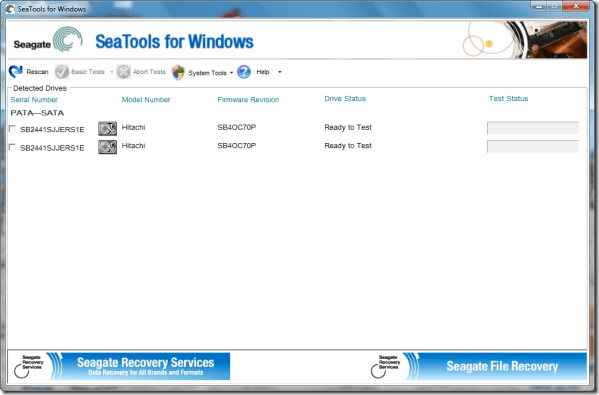
3. samm: Valige ketas, millel soovite vigu kontrollida, märkides selle kõrval oleva ruudu. Nüüd klõpsake põhitestil ja valige testi tüüp, mida soovite käivitada. The Pikk üldine test annab teile kõige üksikasjalikuma teabe, kuid selle täitmiseks võib kuluda tunde.
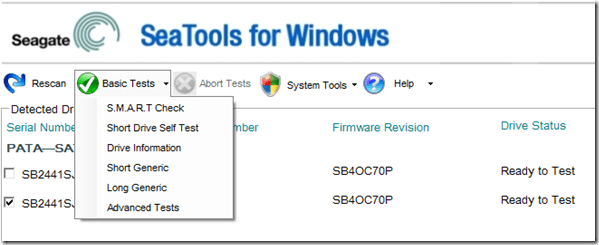
Märge: Ärge kasutage täiustatud teste, kui teil pole sellest aimu. Ma ise ei proovinud seda selle hoiatusteate tõttu.

4. samm: SeaTools alustab nüüd teie ketta diagnoosimist. Protsess võtab olenevalt ketta küljelt veidi aega. Vahepeal saate ajada kiireid asju või nautida kohvi, kui istusite koos ühega.
5. samm: Kui pärast analüüsi lõpetamist näete a roheline pass draivi oleku veerus, siis pole teil põhjust muretseda, teie ketas on oma tervisest roosa, ilma vigaste sektoriteta. Kui testdiagnostika käigus tuvastatakse vigased sektorid, peatub see olekuga FAIL ja väljastab a SeaToolsi testikood.

Kui SeaTools annab teile kõvaketta seisundi kohta punase märgi, peaksite kohe kõik olulised andmed varundama ja kaaluma kõvaketta väljavahetamist.
Minu otsus
SeaTools on hea ja lihtsalt kasutatav tööriist, kuid ilmselt raskesti mõistetav (pean silmas selle tulemusi ja testide käitamise viisi). Minu arvates peaks programm andma parema ülevaate kõigist testide tüüpidest ning muutma skannimistulemused kasutaja seisukohast erksamaks ja selgemaks. Siiski on see Windowsi kasutajate jaoks kohustuslik tööriist.
Viimati uuendatud 2. veebruaril 2022
Ülaltoodud artikkel võib sisaldada sidusettevõtete linke, mis aitavad toetada Guiding Techi. See aga ei mõjuta meie toimetuslikku terviklikkust. Sisu jääb erapooletuks ja autentseks.



